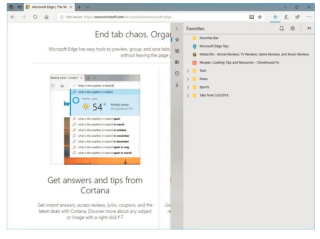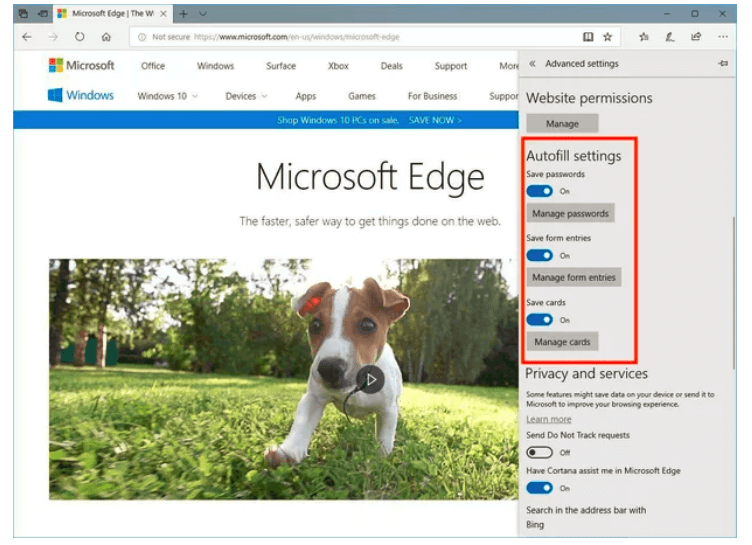Actualizarea Windows 10 Spring Creators a adus o serie de îmbunătățiri pentru a ne îmbunătăți experiența. Împreună cu aceste modificări extraordinare de design și un strat proaspăt de vopsea, Windows a depus, de asemenea, un efort pentru a îmbunătăți browserul Edge . Suntem conștienți de faptul că Edge oferă în sfârșit capacitatea de a dezactiva anumite file, dar nu este chiar asta.
În afară de aceasta, iată câteva completări despre cum browserul Edge tocmai s-a îmbunătățit cu actualizarea Spring Creators. Cu aceste completări utile, Edge a reușit în sfârșit să ajungă din urmă cu Google Chrome și Mozilla Firefox. Nu ne crezi încă? Să discutăm despre fiecare caracteristică în detaliu.
1. Dezactivați filele
Da, știi exercițiul! Funcția de dezactivare a filelor a ajuns în sfârșit pe browserul Edge, ceea ce este o mare ușurare. Deci, pentru a dezactiva o filă pe Edge, atingeți pictograma difuzorului dintr-o filă zgomotoasă. Acest lucru va opri automat orice sunet redat și va bloca toate tipurile de sunete de notificare. Pentru a activa sunetul, atingeți din nou aceeași pictogramă.
2. Completare automată a formularelor
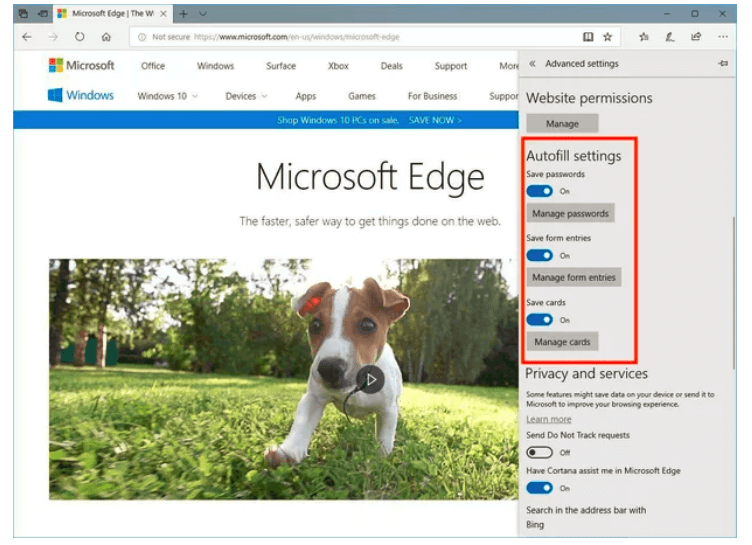
O altă ușurare majoră pe care browser-ul Edge ne-a adus-o este completarea automată a formularelor. Chrome și Firefox acceptă această caracteristică de mult timp, iar acum, în sfârșit, Edge pare să fi ajuns din urmă. Pentru a accesa noua secțiune de setări de completare automată din browserul Edge, accesați panoul Setări, derulați în jos și faceți clic pe butonul Vizualizare setări avansate. Aici puteți personaliza setările de completare automată pentru site-uri web și puteți gestiona și parolele. Apreciem foarte mult Edge pentru introducerea acestei funcții mult așteptate. În afară de aceasta, Edge va stoca și informațiile cardului dvs. de credit pentru un acces ușor. Dar da, codul de securitate nu va fi salvat pentru a preveni orice fel de acces neautorizat.
Citește și: 10 cele mai bune programe de curățare pentru PC pentru a-ți optimiza sistemul
3. O fereastră de preferințe mai largă
Îți amintești acel panou lateral stângaci care a alunecat din fereastra din dreapta? Da, acea coloană îngustă care a inclus toate Favoritele noastre, Listele de lectură, Marcajele, istoricul, descărcările și multe altele. Ei bine, vestea bună este că această coloană este acum mult mai mare și mai bună și mult mai ușor de utilizat. Include, de asemenea, un buton „Creați un folder nou”, care a fost ascuns în spatele unui meniu contextual cu clic dreapta în versiunile anterioare. Cu ajutorul acestei opțiuni puteți păstra cu ușurință tot conținutul în foldere specifice, cum ar fi Sport, Divertisment etc.
4. Modul ecran complet
În timp ce navigați pe browsere web, apăsarea tastei F1 deschide de obicei pagina web în modul ecran complet. Ei bine, versiunea anterioară de Edge a fost puțin dezamăgitoare în acest caz. A afișat trei butoane de acțiune în colțul din dreapta sus, care includeau opțiunile de minimizare, de ieșire din modul ecran complet și de închidere a ferestrei. Deci, în cazul în care doriți să schimbați filele în timp ce lucram, a trebuit mai întâi să ieșim din modul ecran complet și apoi să o facem. Dar acum, cu actualizarea Windows Spring Creators, Edge a depășit toate astfel de neajunsuri. Oferă acum un mod adecvat pe ecran complet, la fel ca și alte browsere web, care includ toate filele deschise, bara URL, minimizarea ferestrei, opțiunea de ieșire pe ecran complet și opțiunea de închidere a ferestrei.
Citește și: 10 cele mai bune programe de actualizare a driverelor pentru Windows 2018
5. Imprimare fără dezordine
Imprimarea paginilor web pe Edge tocmai a devenit mai bună! Acum, dacă doriți să imprimați orice pagină web de pe Edge, aceasta nu va imprima reclame sau imagini. Folosind opțiunea „Imprimare fără dezordine” nu doar economisiți multă hârtie, ci și imprimați un text ușor de citit. Pentru a utiliza această opțiune, apăsați butonul Control+ P și apoi apăsați pe „Imprimare fără dezordine” pentru a imprima o versiune numai text a unei pagini web.
Deci, oameni buni, iată câteva modalități prin care Edge a reușit în sfârșit să prindă pasul cu alte browsere. Acestea sunt o grămadă de modificări atent introduse de Windows pentru a îmbunătăți experiența noastră de navigare. Sperăm să vedem mai multe astfel de completări utile în viitor!